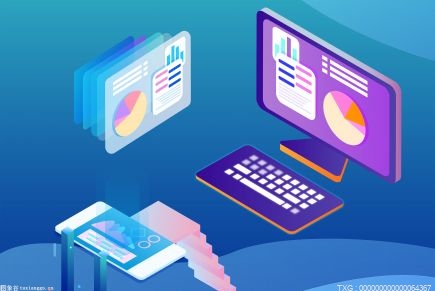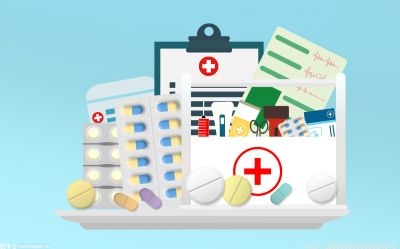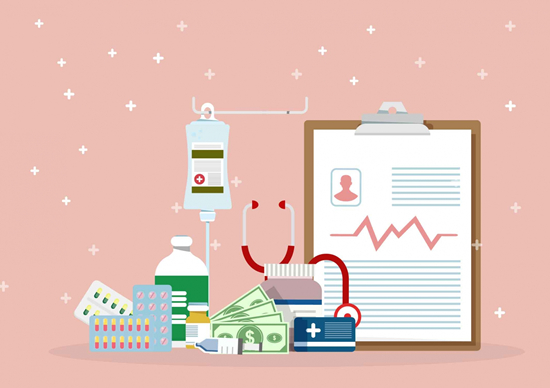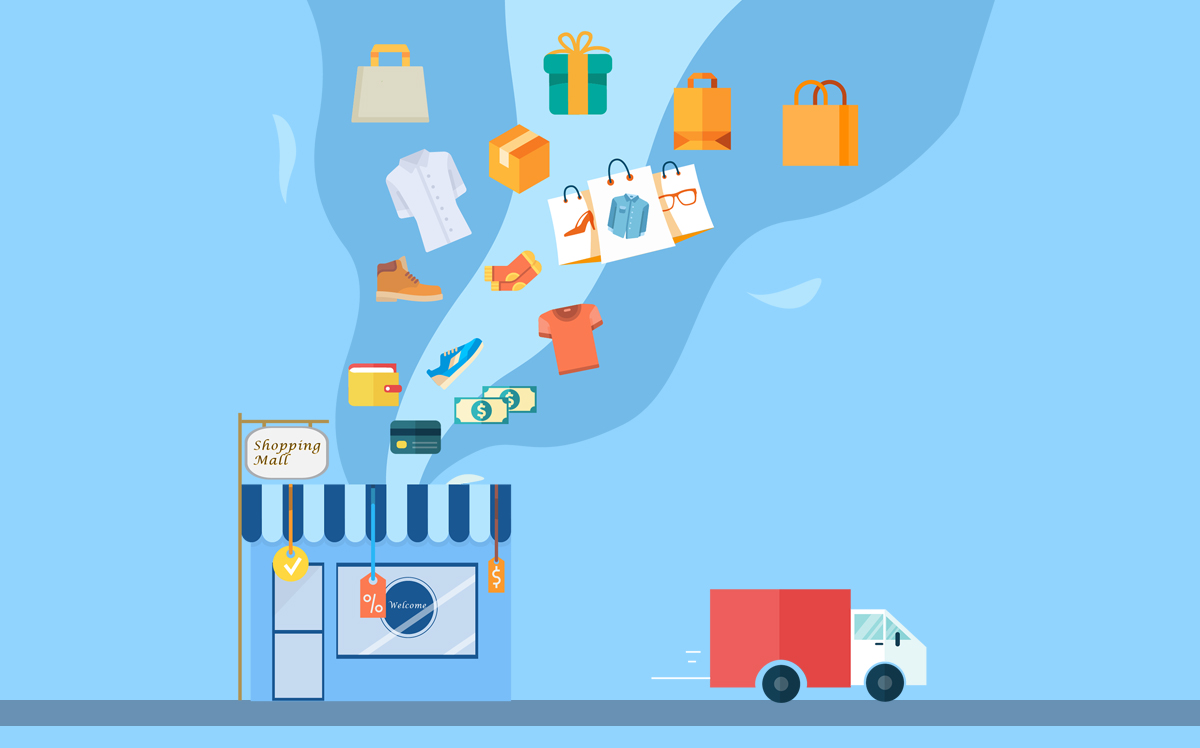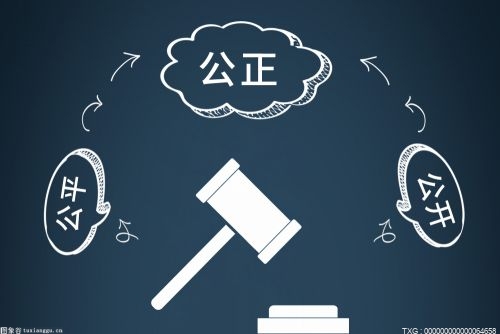方法一:卸载更新
1、首先我们使用键盘“ ctrl+shift+esc ”组合键打开任务管理器。
2、打开后点击左上角的“ 文件 ”,并选择其中的“ 运行新任务”。
3、然后勾选“以系统管理权限创建此任务”选项,输入“ ms-settings:wheel ”,回车“确定”。
4、打开windows设置后,进入左边栏的“Windows更新 ”选项。

5、接着在更多选项下方选择“ 更新历史记录 ”。
6、然后点击并进入“ 卸载更新 ”。
7、找到最近更新的更新文件,并右键选中它,点击“ 卸载 ”就可以解决不断刷新问题了。
方法二:overlaylcon64.dll”文件出错
1、另外还有可能是配置文件出现了问题。
2、根据日程来看, 是因为“ overlaylcon64.dll”文件出错 ,因此只要将它删除即可。
方法三:查找错误日志
第1步右击开始
首先我们找到屏幕右下方的开始右击一下,选择事件查看器进入。
第2步进入应用程序
在时间查看器的最左边大家可以看到一个 windows日志 ,我们点击一下可以在右边找到应用程序这个选项,双击进入。
第3步查看错误文件
接着大家就能看到一些 错误日志了 ,找到报错的事项然后将其删除即可。
win10系统磁盘清理方法
方法1. 清理储存对于磁盘已满的问题,我们经常遇到的就是C盘已满。C盘也就系统盘,它存放着大量的系统文件,当您安装软件时若是使用的默认安装,那这些软件一般都是安装在C盘的,这也就导致C盘很容满。
像C盘的磁盘空间已满的问题,您可以对C盘扩容或清除存储以释放C盘的空间。这里我们将教您如何清理C盘的存储。
1. 按键盘上的“Windows+ I”打开Windows设置,再单击“系统”。
2. 进入系统设置后,单击“存储”,在右侧再单击“临时文件”。
3. 在临时文件窗口,您可以勾选不必要的文件,然后单击“删除文件”。
4. 您也可以将“存储”下的按钮打开,让系统自动删除不需要的文件以释放磁盘空间。
对于电脑怎么清理磁盘空间,将存储中的临时文件删除,能够大大的释放Win10电脑的磁盘空间。
方法2. 磁盘清理电脑磁盘空间已满怎清理?当电脑磁盘空间满了,您可以通过Windows系统内置的“磁盘清理”应用程序来清理磁盘空间。
1.在搜索框中输入“磁盘清理”,然后单击“磁盘清理”。
2. 在磁盘清理中,选择要清理的驱动器。这里我们选择C盘,然后单击“确定”。然后,系统将自动计算您可以在C盘上释放多少空间。
3. 然后,勾选不需要的文件,再单击“确定”。